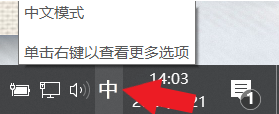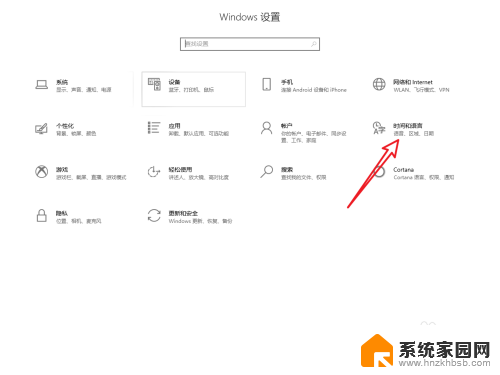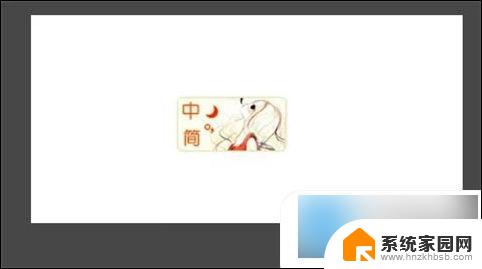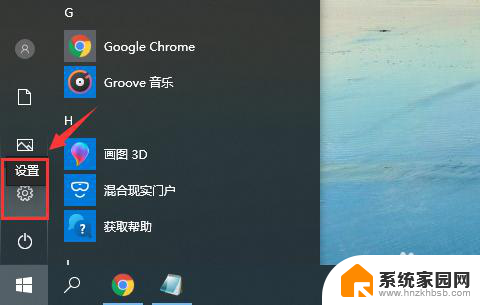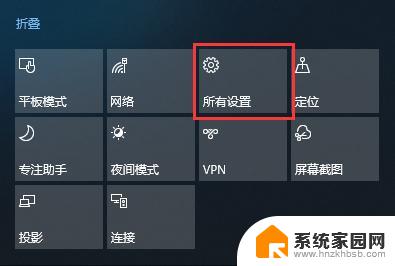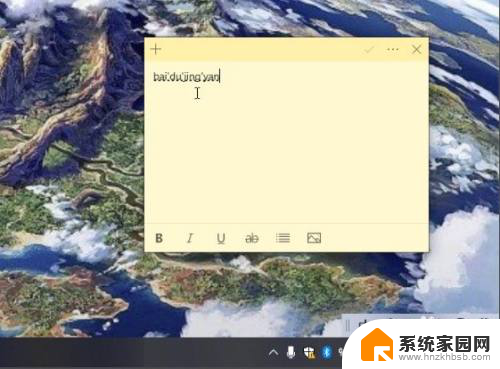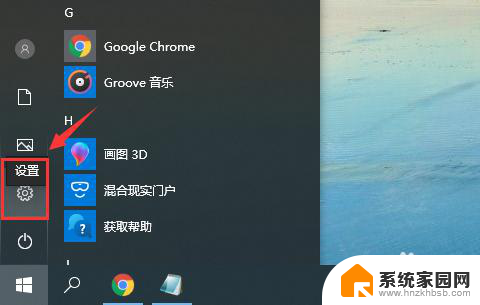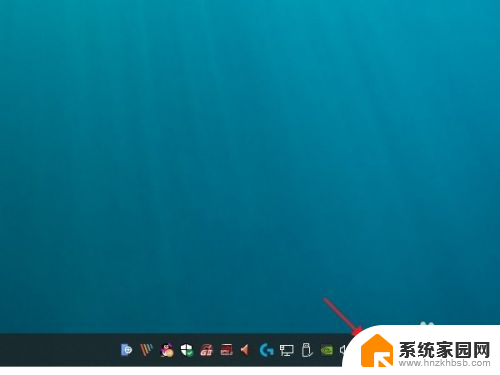电脑标点符号打不出来怎么办 Win10输入法不能打出中文标点符号怎么办
更新时间:2024-01-18 16:46:00作者:yang
在现如今信息技术高度发达的时代,电脑已经成为人们工作、学习和娱乐的必备工具,有时我们会遇到一些烦恼,比如在使用Win10输入法时无法打出中文标点符号。这种情况下,我们应该如何解决呢?在本文中我们将探讨一些解决方法,帮助大家解决这个问题,使得我们在使用电脑时更加便捷和高效。
具体步骤:
1.第1步,将光标定位到右下角的输入法图标,点击鼠标右键。
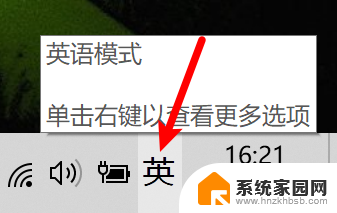
2.第2步,在显示的菜单中,点击“设置”按钮。
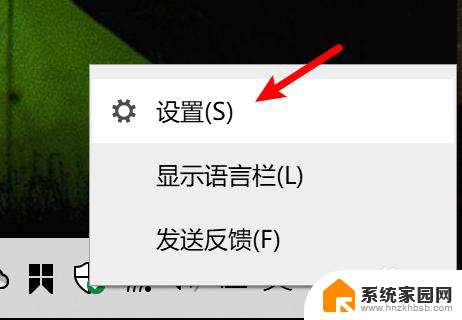
3.第3步,在设置界面中,点击“常规”按钮。
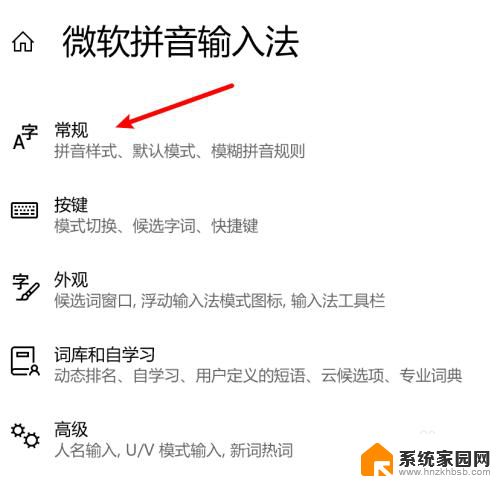
4.第4步,然后将“中文输入时使用英文标点”设置为关闭状态。
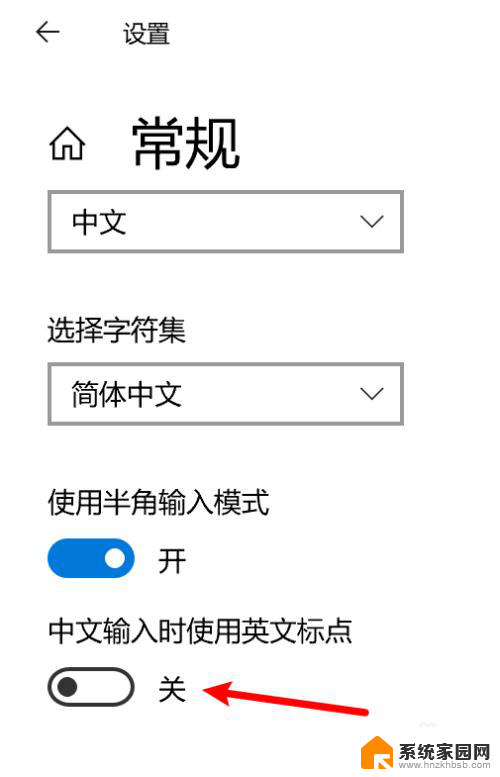
5.第5步,如果还是不行的话,我们回到设置界面,点击“按键”按钮。
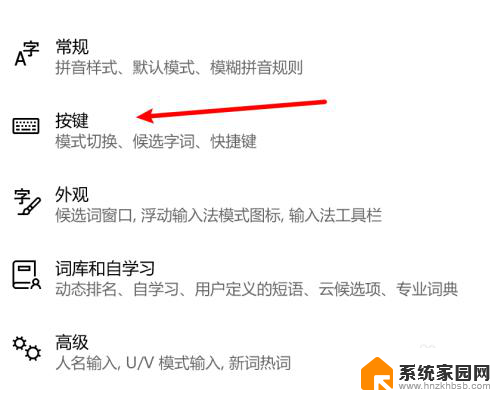
6.第5步,这里我们可能不小心按了“中/英文标点切换”快捷键。我们按一下切换回来,没问题后再将快捷键关闭掉,防止误按。
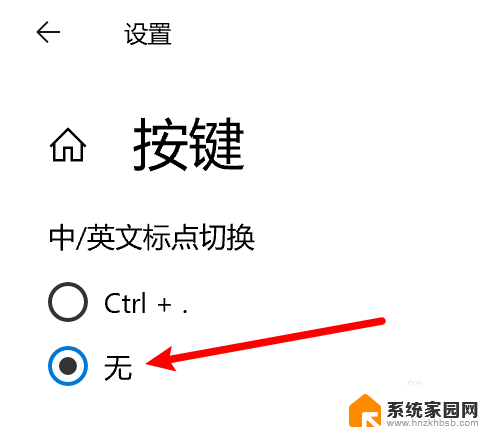
以上就是电脑无法输入标点符号的解决方法,如果你遇到这种情况,你可以根据以上操作来解决,非常简单快速,一步到位。